HP M402n, M402d, M402dn, M402dw, M403n User Guide [hu]
...
LaserJet Pro M402, M403
Felhasználói kézikönyv
KARD
HEWLETT-PAC
1
2
M402n
M402d
M402dn
M402dw
M403n
M403d
M403dn
M403dw
www.hp.com/support/ljM402
www.hp.com/support/ljM403

HP LaserJet Pro M402, M403
Felhasználói kézikönyv
Szerzői jog és licenc
© 2015 Copyright HP Development Company,
L.P.
Előzetes írásbeli engedély nélküli reprodukálása, adaptálása vagy fordítása tilos, kivéve ahol ezt a szerzői jogi rendelkezések megengedik.
A jelen kézikönyvben megadott információk előzetes bejelentés nélkül megváltozhatnak.
A HP termékekre és szolgáltatásokra vonatkozó kizárólagos garanciák az adott termékhez és szolgáltatáshoz mellékelt garancianyilatkozatokban találhatók. Az ebben az útmutatóban foglaltak nem tekinthetők további garanciavállalásnak. A HP nem vállal felelősséget a jelen útmutatóban előforduló műszaki vagy szerkesztési hibákért, illetve kihagyásokért.
Cikkszám: C5F92-90916
Edition 1, 10/2015
Védjegyek
Az Adobe®, az Adobe Photoshop®, az Acrobat® és a PostScript® az Adobe Systems Incorporated védjegye.
Az Apple és az Apple embléma az Apple Computer, Inc. Egyesült Államokban és más országokban/térségekben bejegyzett védjegye. Az iPod az Apple Computer, Inc. védjegye. Az iPod megjelölést csak jogi vagy a jogtulajdonos által engedélyezett másolási célra használjuk. Ne lopjon zenét.
A Microsoft®, a Windows®, a Windows® XP és a Windows Vista® a Microsoft Corporation Egyesült Államokban bejegyzett védjegye.
A UNIX® az Open Group bejegyzett védjegye.

Tartalomjegyzék
1 A nyomtató áttekintése ................................................................................................................................. |
1 |
Nyomtató-nézetek ................................................................................................................................................ |
2 |
A nyomtató elölnézete ........................................................................................................................ |
2 |
A nyomtató hátulnézete ..................................................................................................................... |
3 |
A kezelőpanel nézete .......................................................................................................................... |
4 |
A nyomtató műszaki adatai ................................................................................................................................... |
5 |
Műszaki adatok ................................................................................................................................... |
5 |
Támogatott operációs rendszerek ..................................................................................................... |
6 |
Mobilnyomtatási megoldások ............................................................................................................ |
8 |
A nyomtató méretei ............................................................................................................................ |
9 |
Teljesítményfelvétel, elektromos jellemzők és zajkibocsátás ........................................................ |
11 |
Működtetési környezet hőmérséklet-tartománya .......................................................................... |
11 |
Nyomtatóhardver-beállítás és szoftvertelepítés ............................................................................................... |
12 |
2 Papírtálcák ................................................................................................................................................. |
13 |
A 1. tálca feltöltése .............................................................................................................................................. |
14 |
Bevezetés .......................................................................................................................................... |
14 |
1. tálca papírtájolása ......................................................................................................................... |
16 |
A 2. tálca feltöltése .............................................................................................................................................. |
18 |
Bevezetés .......................................................................................................................................... |
18 |
2. tálca papírtájolása ......................................................................................................................... |
20 |
A 3. tálca feltöltése .............................................................................................................................................. |
21 |
Bevezetés .......................................................................................................................................... |
21 |
3. tálca papírtájolása ......................................................................................................................... |
23 |
Borítékok betöltése és nyomtatása .................................................................................................................... |
24 |
Bevezetés .......................................................................................................................................... |
24 |
Borítékok nyomtatása ...................................................................................................................... |
24 |
A boríték tájolása .............................................................................................................................. |
24 |
3 Kellékek, tartozékok és alkatrészek ............................................................................................................. |
25 |
Kellékek, tartozékok és alkatrészek rendelése .................................................................................................. |
26 |
HUWW |
iii |
Megrendelés ...................................................................................................................................... |
26 |
Kellékek és tartozékok ..................................................................................................................... |
26 |
Vásárló által cserélhetőalkatrészek ................................................................................................ |
26 |
A festékkazetta visszahelyezése ........................................................................................................................ |
28 |
Bevezetés .......................................................................................................................................... |
28 |
Tonerkazetta-információ .................................................................................................................. |
28 |
A festékkazetta eltávolítása és visszahelyezése ............................................................................. |
29 |
4 Nyomtatás .................................................................................................................................................. |
33 |
Nyomtatási feladatok (Windows) ....................................................................................................................... |
34 |
Nyomtatás (Windows) ....................................................................................................................... |
34 |
Automatikus nyomtatás mindkét oldalra (Windows) ...................................................................... |
36 |
Nyomtatás mindkét oldalra kézi átfordítással (Windows) .............................................................. |
36 |
Több oldal nyomtatása egy lapra (Windows) ................................................................................... |
37 |
A papírtípus kiválasztása (Windows) ................................................................................................ |
37 |
További nyomtatási feladatok .......................................................................................................... |
37 |
Nyomtatási feladatok (OS X) ............................................................................................................................... |
39 |
A nyomtatás (OS X) ........................................................................................................................... |
39 |
Automatikus kétoldalas nyomtatás (OS X) ...................................................................................... |
39 |
Nyomtatás mindkét oldalra kézi átfordítással (OS X) ...................................................................... |
39 |
Több oldal nyomtatása egy lapra (OS X) .......................................................................................... |
40 |
Papírtípus kiválasztása (OS X) .......................................................................................................... |
40 |
További nyomtatási feladatok .......................................................................................................... |
40 |
Nyomtatási feladatok tárolása a nyomtatón későbbi nyomtatáshoz vagy magánjellegűnyomtatáshoz ...... |
42 |
Bevezetés .......................................................................................................................................... |
42 |
Mielőtt elkezdené .............................................................................................................................. |
42 |
Nyomtató beállítása feladattárolásra .............................................................................................. |
42 |
1. lépés: Az USB-tárolóeszköz telepítése ...................................................................... |
42 |
2. lépés: A nyomtató-illesztőprogram frissítése ........................................................... |
43 |
Tárolt feladat létrehozása (Windows) .............................................................................................. |
43 |
Tárolt feladat nyomtatása ................................................................................................................ |
45 |
Tárolt feladat törlése ........................................................................................................................ |
45 |
Mobil nyomtatás .................................................................................................................................................. |
47 |
Bevezetés .......................................................................................................................................... |
47 |
Wi-Fi Direct és NFC-nyomtatás (csak vezeték nélküli típusokon) ................................................... |
47 |
HP ePrint via email ............................................................................................................................ |
48 |
HP ePrint szoftver ............................................................................................................................. |
49 |
AirPrint ............................................................................................................................................... |
50 |
Android beágyazott nyomtatás ........................................................................................................ |
50 |
iv |
HUWW |
5 A nyomtató kezelése ................................................................................................................................... |
51 |
A nyomtató kapcsolati típusának módosítása (Windows) ................................................................................. |
52 |
Speciális beállítások a HP beépített webszerver (EWS) és HP Készülék eszköztár (Windows) eszközzel ....... |
53 |
Speciális beállítás HP Utility OS X operációs rendszerhez segédprogrammal .................................................. |
56 |
A HP Utility megnyitása ..................................................................................................................... |
56 |
A HP Utility funkciói ........................................................................................................................... |
56 |
IP hálózati beállítások konfigurálása ................................................................................................................. |
59 |
Bevezetés .......................................................................................................................................... |
59 |
Nyomtatómegosztásra vonatkozó korlátozó nyilatkozat .............................................................. |
59 |
Hálózati beállítások megtekintése és módosítása .......................................................................... |
59 |
A nyomtató átnevezése a hálózaton ................................................................................................ |
59 |
IPv4 TCP/IP-paraméterek kézi beállítása a kezelőpanelen ............................................................. |
60 |
Kapcsolati sebesség és duplex beállítások ...................................................................................... |
60 |
A nyomtató biztonsági funkciói .......................................................................................................................... |
62 |
Bevezetés .......................................................................................................................................... |
62 |
Rendszerjelszó hozzárendelése vagy módosítása a HP beágyazott webszerverrel ...................... |
62 |
A formázó zárolása ........................................................................................................................... |
62 |
Energiamegtakarítási beállítások ....................................................................................................................... |
63 |
Bevezetés .......................................................................................................................................... |
63 |
Nyomtatás EconoMode (gazdaságos) üzemmódban ....................................................................... |
63 |
Az Elalvás/Automatikus kikapcsolás ez után beállítás végrehajtása ............................................. |
63 |
A Kikapcsolás késleltetés után beállítása, és a nyomtató konfigurálása 1 watt vagy annál |
|
kevesebb energia felhasználására ................................................................................................... |
64 |
A Kikapcsolás késleltetése beállítás elvégzése ............................................................................... |
64 |
HP Web Jetadmin ................................................................................................................................................. |
65 |
A firmware frissítése ........................................................................................................................................... |
66 |
1. módszer: Firmware frissítése a vezérlőpultról ............................................................................ |
66 |
2. módszer: Firmware frissítése a firmware-frissítősegédprogrammal ........................................ |
66 |
6 Hibaelhárítás .............................................................................................................................................. |
69 |
Ügyfélszolgálat ................................................................................................................................................... |
70 |
A gyári alapértelmezések visszaállítása ............................................................................................................. |
71 |
A nyomtató kezelőpaneljén megjelenik a „Kazetta festékszintje alacsony” vagy a „Kazetta festékszintje |
|
nagyon alacsony” üzenet .................................................................................................................................... |
72 |
A „Nagyon alacsony” beállítások módosítása .................................................................................. |
72 |
Rendeljen kellékeket ......................................................................................................................... |
72 |
A nyomtató nem húz be papírt a papírtálcáról, vagy hibásan tölti be a papírt ................................................. |
74 |
Bevezetés .......................................................................................................................................... |
74 |
A nyomtató nem húz be papírt ......................................................................................................... |
74 |
A nyomtató egyszerre több lapot húz be ......................................................................................... |
76 |
Papírelakadások megszüntetése ........................................................................................................................ |
80 |
HUWW |
v |
Bevezetés .......................................................................................................................................... |
80 |
Gyakori, visszatérőpapírelakadásokat tapasztal? .......................................................................... |
80 |
Elakadási helyek ............................................................................................................................... |
81 |
Papírelakadások megszüntetése a 1. tálcában ............................................................................... |
82 |
Papírelakadások megszüntetése az 2. tálcában .............................................................................. |
82 |
Papírelakadások megszüntetése az 3. tálcában .............................................................................. |
86 |
Papírelakadások megszüntetése a beégetőműnél .......................................................................... |
91 |
Papírelakadások megszüntetése a kimeneti tálcában .................................................................... |
93 |
Papírelakadások megszüntetése a duplex egységben .................................................................... |
95 |
A nyomtatási minőség javítása ........................................................................................................................... |
98 |
Bevezetés .......................................................................................................................................... |
98 |
Másik szoftverprogramból történőnyomtatás ................................................................................ |
98 |
A papírtípus ellenőrzése a nyomtatási feladathoz .......................................................................... |
98 |
A papírtípus-beállítás ellenőrzése (Windows) ............................................................... |
98 |
A papírtípus-beállítás ellenőrzése (OS X) ...................................................................... |
98 |
A tonerkazetta állapotának ellenőrzése .......................................................................................... |
99 |
A nyomtató tisztítása ...................................................................................................................... |
100 |
Tisztítóoldal nyomtatása ............................................................................................. |
100 |
A tonerkazetta vizuális vizsgálata ................................................................................................. |
100 |
Ellenőrizze a papírt és a nyomtatási környezetet ......................................................................... |
100 |
1. lépés: A HP specifikációknak megfelelőpapír használata ...................................... |
100 |
2. lépés: A nyomtatási környezet ellenőrzése ............................................................. |
101 |
Harmadik lépés: Az egyes tálcák beállítása ................................................................. |
101 |
Az EconoMode beállítások ellenőrzése .......................................................................................... |
102 |
Másik nyomtató-illesztőprogram kipróbálása .............................................................................. |
102 |
Vezetékes hálózati problémák megoldása ...................................................................................................... |
104 |
Bevezetés ........................................................................................................................................ |
104 |
Rossz minőségűfizikai csatlakozás ............................................................................................... |
104 |
A számítógép nem a nyomtatónak megfelelőIP-címet használja ................................................ |
104 |
A számítógép nem tud kommunikálni a nyomtatóval ................................................................... |
104 |
A nyomtató nem megfelelőkapcsolódási és kétoldalas nyomtatási beállításokat használ a |
|
hálózathoz ...................................................................................................................................... |
105 |
Lehet, hogy az új szoftverek kompatibilitási problémákat okoznak ............................................ |
105 |
Lehet, hogy a számítógép vagy a munkaállomás nem megfelelően van beállítva ...................... |
105 |
A nyomtató le van tiltva, vagy a hálózat egyéb beállításai nem megfelelőek ............................. |
105 |
Vezeték nélküli hálózati problémák megoldása (csak vezeték nélküli típusok esetén) ................................. |
106 |
Bevezetés ........................................................................................................................................ |
106 |
A vezeték nélküli kapcsolat ellenőrzőlistája .................................................................................. |
106 |
A nyomtató nem nyomtat a vezeték nélküli kapcsolat beállításának befejeződése után ........... |
107 |
A nyomtató nem nyomtat, és a számítógéphez külsőtűzfal van telepítve .................................. |
107 |
vi |
HUWW |
A vezeték nélküli kapcsolat nem működik a vezeték nélküli útválasztó vagy nyomtató |
|
áthelyezése után ............................................................................................................................. |
107 |
Nem lehet több számítógépet csatlakoztatni a vezeték nélküli nyomtatóhoz ............................ |
108 |
Ha a vezeték nélküli nyomtató virtuális magánhálózathoz (VPN) csatlakozik, megszakad a |
|
kapcsolat ......................................................................................................................................... |
108 |
A hálózat nem jelenik meg a vezeték nélküli hálózatok listájában ............................................... |
108 |
A vezeték nélküli hálózat nem működik ........................................................................................ |
108 |
Vezeték nélküli hálózat diagnosztikai tesztjének végrehajtása ................................................... |
109 |
Az interferencia csökkentése vezeték nélküli hálózatban ............................................................ |
109 |
Tárgymutató ................................................................................................................................................ |
111 |
HUWW |
vii |
viii |
HUWW |

1 A nyomtató áttekintése
●Nyomtató-nézetek
●A nyomtató műszaki adatai
●Nyomtatóhardver-beállítás és szoftvertelepítés
További tudnivalók:
Az alábbi információk a megjelenés idején helyesek voltak. A legfrissebb információkat lásd: www.hp.com/ support/ljM402, www.hp.com/support/ljM403.
A HP mindenre kiterjedőnyomtatósúgója az alábbi információkat tartalmazza:
●Telepítés és konfigurálás
●Tanulás és használat
●Hibaelhárítás
●Szoftverés firmware-frissítések letöltése
●Csatlakozás a támogatási fórumokhoz
●Garanciális és szabályzati információk keresése
HUWW |
1 |

Nyomtató-nézetek
●A nyomtató elölnézete
●A nyomtató hátulnézete
●A kezelőpanel nézete
A nyomtató elölnézete
8
7
6
1
HEWLETT-PACKARD
5
4
 2
2
1
2
3
3
12 soros, hátsó megvilágítású kezelőpanel
2Elülsőajtó kioldógombja (festékkazetta elérése)
3Be/ki gomb
43. tálca (opcionális)
52. tálca
61. tálca
7Kimeneti tálca hosszabbítója
8Kimeneti tálca
2 1. fejezet A nyomtató áttekintése |
HUWW |

A nyomtató hátulnézete
8 |
|
7 |
1 |
6 |
2 |
|
3 |
5 |
|
4
1USB-port (feladattároláshoz és magánjellegűnyomtatáshoz)
MEGJEGYZÉS: Előfordulhat, hogy ez a port fedéllel rendelkezik
2USB interfész port
3Ethernet port (kizárólag hálózati modellek esetén)
4Tápcsatlakozó
53. tálca (opcionális)
MEGJEGYZÉS: A 3. tálcát ki kell húzni, ha Legal vagy A4-es méretűpapír van betöltve
6Porvédőfedél a 2. tálcához
MEGJEGYZÉS: A porvédőfedelet fel kell emelni, ha Legal vagy A4-es méretűpapír van betöltve
7Sorozatszám és termékszám címkéje
8Hátsó ajtó (hozzáférés papírelakadások elhárítása céljából)
HUWW |
Nyomtató-nézetek 3 |

A kezelőpanel nézete
1
2
3
4 |
7 |
|
5 |
8 |
|
|
9 |
|
6 |
|
|
|
||
|
|
|
1
2
3
4
5
6
7
A kezelőpanel kijelzője Figyelmeztetőjelzőfény (sárga) Üzemkész jelzőfény (zöld)
Balra nyíl gomb
gomb
 Vissza nyíl gomb
Vissza nyíl gomb
Vezeték nélküli 
 gomb (csak vezeték nélküli típusok esetében)
gomb (csak vezeték nélküli típusok esetében)
Jobbra nyíl gomb
gomb
A képernyőaz egyes menüket, valamint a nyomtatóadatokat jeleníti meg.
A jelzőfény villog, ha a nyomtató felhasználói beavatkozást igényel.
A jelzőfény világít, ha a termék készen áll a nyomtatásra. Villog, ha a nyomtató nyomtatási adatokat fogad vagy alvó üzemmódban van.
Ezzel a gombbal navigálhat a menük között, illetve csökkentheti a kijelzőn megjelenő értéket.
Ezzel a gombbal az alábbi műveletek hajthatók végre:
●Kilépés a kezelőpanel-menükből.
●Visszagörgetés egy almenü-lista előzőmenüjére.
●Visszagörgetés egy almenü-lista előzőmenüelemére (a menüelem módosításainak mentése nélkül).
A gomb használatával érheti el a vezeték nélküli menüt.
Ezzel a gombbal navigálhat a menük között, illetve növelheti a kijelzőn megjelenő értéket.
4 1. fejezet A nyomtató áttekintése |
HUWW |
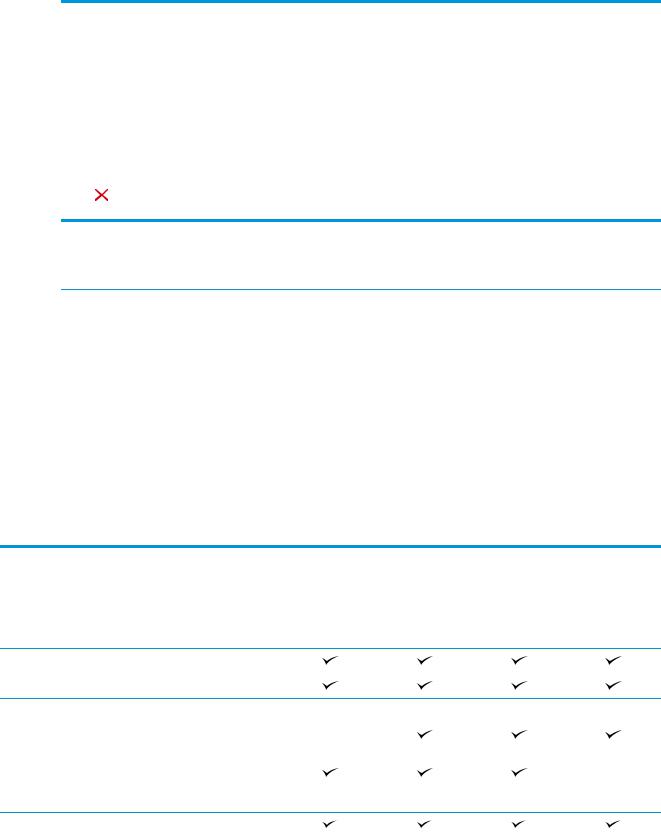
8 |
OK gomb |
Az OK gomb megnyomásával a következőműveleteket végezheti el: |
●A kezelőpanel-menük megnyitása.
●A kezelőpanel kijelzőjén megjelenített almenü megnyitása.
●Menüelem kiválasztása.
●Egyes hibák törlése.
●Nyomtatási feladat indítása kezelőpanel-üzenetre válaszként (például, amikor a kezelőpanel kijelzőjén megjelenik a Folytatáshoz nyomja meg az [OK] gombot
üzenet).
9 |
Mégse gomb |
A gomb megnyomásával megszakíthatja a nyomtatási feladatot, illetve kiléphet az |
|
|
egyes kezelőpanel-menükből. |
A nyomtató műszaki adatai
 FONTOS: Az alábbi jellemzők a közzététel idején helyesek voltak, de azok módosulhatnak. A naprakész információkat lásd: www.hp.com/support/ljM402, www.hp.com/support/ljM403.
FONTOS: Az alábbi jellemzők a közzététel idején helyesek voltak, de azok módosulhatnak. A naprakész információkat lásd: www.hp.com/support/ljM402, www.hp.com/support/ljM403.
●Műszaki adatok
●Támogatott operációs rendszerek
●Mobilnyomtatási megoldások
●A nyomtató méretei
●Teljesítményfelvétel, elektromos jellemzők és zajkibocsátás
●Működtetési környezet hőmérséklet-tartománya
Műszaki adatok
Típus neve |
|
M402n |
M402dn |
M402dw |
M402d |
Cikkszám |
|
C5F93A |
C5F94A |
C5F95A |
C5F92A |
Típus neve |
|
M403n |
M403dn |
M403dw |
M403d |
Cikkszám |
|
F6J41A |
F6J43A |
F6J44A |
F6J42A |
Papírkezelés |
1. tálca (100 lapos kapacitás) |
|
|
|
|
|
2. tálca (250 lapos kapacitás) |
|
|
|
|
|
3. tálca (550 lapos kapacitás) |
Opcionális |
Opcionális |
Opcionális |
Opcionális |
|
Automatikus kétoldalas |
Nem érhetőel |
|
|
|
|
nyomtatás |
|
|
|
|
Csatlakoztathatóság |
10/100/1000 Ethernet LAN |
|
|
|
Nem érhetőel |
|
kapcsolat IPv4 és IPv6 |
|
|
|
|
|
protokollal |
|
|
|
|
Nagy sebességűUSB 2.0
HUWW |
A nyomtató műszaki adatai 5 |

Típus neve |
|
M402n |
M402dn |
M402dw |
M402d |
Cikkszám |
|
C5F93A |
C5F94A |
C5F95A |
C5F92A |
Típus neve |
|
M403n |
M403dn |
M403dw |
M403d |
Cikkszám |
|
F6J41A |
F6J43A |
F6J44A |
F6J42A |
|
Nyomtatókiszolgáló vezeték |
Nem érhetőel |
Nem érhetőel |
|
Nem érhetőel |
|
nélküli hálózati |
|
|
|
|
|
csatlakozáshoz |
|
|
|
|
|
HP kis hatótávolságú |
Nem érhetőel |
Nem érhetőel |
|
Nem érhetőel |
|
kommunikációs (NFC) és |
|
|
|
|
|
vezeték nélküli közvetlen |
|
|
|
|
|
szolgáltatás |
|
|
|
|
|
mobileszközökről történő |
|
|
|
|
|
nyomtatáshoz |
|
|
|
|
Kezelőpanel-kijelzőés |
2 soros, hátsó megvilágítású |
|
|
|
|
bemenet |
kezelőpanel |
|
|
|
|
Nyomtatás |
Percenként 38 oldalt |
|
|
|
|
|
nyomtat A4 méretűpapírra, |
|
|
|
|
|
illetve percenként 40 oldalt |
|
|
|
|
|
Letter méretűpapírra |
|
|
|
|
|
Feladattárolás és |
|
|
|
Nem érhetőel |
|
magánjellegűnyomtatás |
|
|
|
|
Támogatott operációs rendszerek
Az alábbi információk a nyomtatóspecifikus Windows PCL 6 és OS X nyomtató-illesztőprogramokra és a dobozban található szoftvertelepítőCD-re vonatkoznak.
Windows: A HP szoftvertelepítőCD telepíti a HP PCL.6, HP PCL 6 vagy HP PCL-6 illesztőprogramot a Windows operációs rendszertől függően, valamint az opcionális szoftvereket a teljes szoftvertelepítőhasználata esetén.
Mac számítógépek és OS X: Mac számítógépek és Apple mobileszközök is támogatottak a nyomtató esetében. Az OS X nyomtató-illesztőprogram és nyomtató-segédprogram letölthetőa hp.com oldalról és az Apple szoftverfrissítésen keresztül is elérhető. A HP OS X telepítőszoftver nem része a dobozban található CD-nek. Kövesse az alábbi lépéseket az OS X telepítőszoftver letöltéséhez:
1.Folytassa a következőcímen: www.hp.com/support/ljM402, www.hp.com/support/ljM403.
2.Válassza a Támogatási lehetőségek elemet, majd a Letöltési lehetőségek alatt válassza az
Illesztőprogramok, szoftver és firmware elemet, végül válassza ki a nyomtatócsomagot.
3.Kattintson az operációs rendszer verziójára, majd a Download (Letöltés) gombra.
6 1. fejezet A nyomtató áttekintése |
HUWW |

Operációs rendszer |
Illesztőprogram telepítve |
Megjegyzések |
Windows® XP SP2 vagy újabb, 32 bites |
Ehhez az operációs rendszerhez a „HP PCL. |
|
6” nyomtató-specifikus nyomtató- |
|
illesztőprogram az alapszintű |
|
szoftvertelepítés részeként kerül |
|
telepítésre. Az alapszintűtelepítőcsak az |
|
illesztőprogramot telepíti. |
Ez az operációs rendszer nem támogatja a teljes szoftvertelepítést.
64 bites operációs rendszerekhez használjon UPD illesztőprogramokat.
A Microsoft 2009 áprilisában visszavonta a Windows XP rendszer általános támogatását. A HP továbbra is igyekszik megadni a legjobb támogatást a megszüntetett XP operációs rendszerhez.
Windows Vista®, 32 bites és 64 bites |
Ehhez az operációs rendszerhez a „HP PCL. |
|
6” nyomtató-specifikus nyomtató- |
|
illesztőprogram az alapszintű |
|
szoftvertelepítés részeként kerül |
|
telepítésre. Az alapszintűtelepítőcsak az |
|
illesztőprogramot telepíti. |
Ez az operációs rendszer nem támogatja a teljes szoftvertelepítést.
64 bites operációs rendszerekhez használjon UPD illesztőprogramokat.
Windows Server 2003 SP1 vagy újabb, 32 bites
Ehhez az operációs rendszerhez a „HP PCL. 6” nyomtató-specifikus nyomtatóillesztőprogram az alapszintű szoftvertelepítés részeként kerül telepítésre. Az alapszintűtelepítőcsak az illesztőprogramot telepíti.
Ez az operációs rendszer nem támogatja a teljes szoftvertelepítést.
64 bites operációs rendszerekhez használjon UPD illesztőprogramokat.
A Microsoft 2010 júliusában visszavonta a Windows Server 2003 rendszer általános támogatását. A HP továbbra is igyekszik megadni a legjobb támogatást a megszüntetett Windows Server 2003 operációs rendszerhez.
Windows 7, 32 bites és 64 bites |
Ehhez az operációs rendszerhez a „HP PCL |
A HP PCL 6 illesztőprogram úgy van |
|
6” nyomtató-specifikus nyomtató- |
beállítva, hogy bizonyos országokban/ |
|
illesztőprogram a teljes szoftvertelepítés |
térségekben történőtelepítés esetén az |
|
részeként kerül telepítésre. |
automatikus kétoldalas nyomtatás |
|
|
(duplex) funkció az alapértelmezett. |
|
|
|
Windows 8, 32 bites és 64 bites |
Ehhez az operációs rendszerhez a „HP |
A Windows 8 RT támogatását a Microsoft |
|
PCL-6” nyomtató-specifikus nyomtató- |
IN OS 4-es verziójú, 32 bites |
|
illesztőprogram a teljes szoftvertelepítés |
illesztőprogram biztosítja. |
|
részeként kerül telepítésre. |
A HP PCL-6 illesztőprogram úgy van |
|
|
|
|
|
beállítva, hogy bizonyos országokban/ |
|
|
térségekben történőtelepítés esetén az |
|
|
automatikus kétoldalas nyomtatás |
|
|
(duplex) funkció az alapértelmezett. |
Windows 8,1, 32 bites és 64 bites |
Ehhez az operációs rendszerhez a „HP |
|
PCL-6” nyomtató-specifikus nyomtató- |
|
illesztőprogram a teljes szoftvertelepítés |
|
részeként kerül telepítésre. |
A Windows 8,1 RT támogatását a Microsoft IN OS 4-es verziójú, 32 bites illesztőprogram biztosítja.
A HP PCL-6 illesztőprogram úgy van beállítva, hogy bizonyos országokban/ térségekben történőtelepítés esetén az automatikus kétoldalas nyomtatás (duplex) funkció az alapértelmezett.
Windows 10, 32 bites és 64 bites |
Ehhez az operációs rendszerhez a „HP |
|
PCL-6” nyomtató-specifikus nyomtató- |
|
illesztőprogram a teljes szoftvertelepítés |
|
részeként kerül telepítésre. |
A HP PCL-6 illesztőprogram úgy van beállítva, hogy bizonyos országokban/ térségekben történőtelepítés esetén az automatikus kétoldalas nyomtatás (duplex) funkció az alapértelmezett.
HUWW |
A nyomtató műszaki adatai 7 |
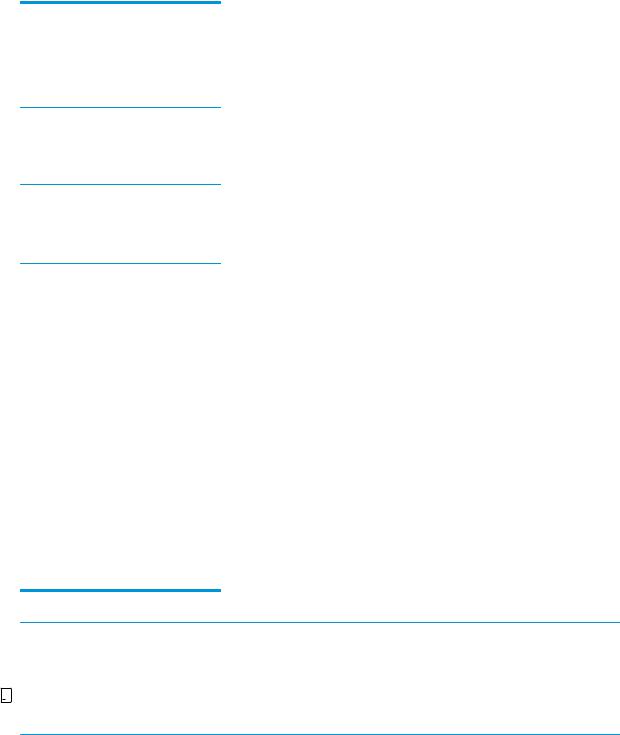
Operációs rendszer |
Illesztőprogram telepítve |
Megjegyzések |
|
|
|
Windows Server 2008 SP2, 32 bites |
Ehhez az operációs rendszerhez a „HP PCL. |
|
|
6” nyomtató-specifikus nyomtató- |
|
|
illesztőprogram az alapszintű |
|
|
szoftvertelepítés részeként kerül |
|
|
telepítésre. |
|
Windows Server 2008 SP2, 64 bites |
Ehhez az operációs rendszerhez a „HP PCL |
|
6” nyomtató-specifikus nyomtató- |
|
illesztőprogram az alapszintű |
|
szoftvertelepítés részeként kerül |
|
telepítésre. |
A HP PCL 6 illesztőprogram úgy van beállítva, hogy bizonyos országokban/ térségekben történőtelepítés esetén az automatikus kétoldalas nyomtatás (duplex) funkció az alapértelmezett.
Windows Server 2008 R2, SP 1, 64 bites |
Ehhez az operációs rendszerhez a HP PCL 6 |
|
nyomtató-specifikus nyomtató- |
|
illesztőprogram az alapszintű |
|
szoftvertelepítés részeként kerül |
|
telepítésre. |
A HP PCL 6 illesztőprogram úgy van beállítva, hogy bizonyos országokban/ térségekben történőtelepítés esetén az automatikus kétoldalas nyomtatás (duplex) funkció az alapértelmezett.
OS X 10.8 Mountain Lion, OS X 10.9 Mavericks és OS X 10.10 Yosemite
Az OS X nyomtató-illesztőprogram és nyomtató-segédprogram letölthetőa hp.com oldalról és az Apple szoftverfrissítésen keresztül is elérhető. A HP OS X telepítőszoftver nem része a dobozban található CD-nek.
OS X esetében töltse le a teljes telepítőt a nyomtató támogatási weboldaláról.
1.Folytassa a következőcímen: www.hp.com/support/ljM402, www.hp.com/support/ljM403.
2.Válassza a Support Options
(Támogatási lehetőségek) elemet, majd a Download Options (Letöltési lehetőségek) helyen válassza a
Drivers, Software & Firmware
(Illesztőprogramok, szoftver és firmware) elemet.
3.Kattintson az operációs rendszer verziójára, majd a Download (Letöltés) gombra.
Az OS X illesztőprogram úgy van beállítva, hogy bizonyos országokban/térségekben történőtelepítés esetén az automatikus kétoldalas nyomtatás (duplex) funkció az alapértelmezett.
 MEGJEGYZÉS: A támogatott operációs rendszerek aktuális listájának megtekintéséhez látogasson el a www.hp.com/support/ljM402, www.hp.com/support/ljM403 címre, ahol a HP teljes körűtámogatást nyújt nyomtatójához.
MEGJEGYZÉS: A támogatott operációs rendszerek aktuális listájának megtekintéséhez látogasson el a www.hp.com/support/ljM402, www.hp.com/support/ljM403 címre, ahol a HP teljes körűtámogatást nyújt nyomtatójához.


 MEGJEGYZÉS: A kliens és kiszolgáló operációs rendszerek esetében és a nyomtató HP UPD PCL6, UPD PCL 5 és UPD PS illesztőprogram-támogatásával kapcsolatban tekintse meg a www.hp.com/go/upd oldalt, és kattintson a Specifications (Specifikációk) fülre.
MEGJEGYZÉS: A kliens és kiszolgáló operációs rendszerek esetében és a nyomtató HP UPD PCL6, UPD PCL 5 és UPD PS illesztőprogram-támogatásával kapcsolatban tekintse meg a www.hp.com/go/upd oldalt, és kattintson a Specifications (Specifikációk) fülre.
Mobilnyomtatási megoldások
A nyomtató az alábbi szoftvert támogatja a mobilnyomtatáshoz:
●HP ePrint szoftver
8 1. fejezet A nyomtató áttekintése |
HUWW |

 MEGJEGYZÉS: A HP ePrint Software a következőoperációs rendszereket támogatja: Windows 7 SP 1 (32 bites és 64 bites); Windows 8 (32 bites és 64 bites); Windows 8.1 (32 bites és 64 bites); 10.8 Mountain Lion, 10.9 Mavericks és 10.10 Yosemite OS X verziók.
MEGJEGYZÉS: A HP ePrint Software a következőoperációs rendszereket támogatja: Windows 7 SP 1 (32 bites és 64 bites); Windows 8 (32 bites és 64 bites); Windows 8.1 (32 bites és 64 bites); 10.8 Mountain Lion, 10.9 Mavericks és 10.10 Yosemite OS X verziók.
●HP ePrint e-mailen keresztül (engedélyezni kell hozzá a HP webes szolgáltatásokat, valamint a nyomtatót regisztrálni kell a HP Connected szolgáltatásra)
●HP ePrint alkalmazás (Android, iOS és Blackberry esetében elérhető)
●ePrint Enterprise alkalmazás (az ePrint Enterprise Server szoftverrel rendelkezőösszes készüléken támogatott)
●HP All-in-One Remote alkalmazás iOS és Android készülékekhez
●HP Cloud Print
●AirPrint
●Android nyomtatás
A nyomtató méretei
1-1. ábra: Méretek az M402 és M403 típusok esetében
3 |
3 |
HEWLETT-PACKARD
1
2
1
2
HEWLETT-PACKARD
 2
2
2
1
|
Nyomtató bezárt tartozékokkal |
A nyomtató teljesen kinyitott állapotban |
|
|
|
1. Hosszúság |
216 mm |
241 mm |
|
|
|
2. Mélység |
357 mm |
781 mm |
|
|
|
3. Szélesség |
381 mm |
381 mm |
|
|
|
Súly (kazettákkal együtt) |
8,9 kg |
|
|
|
|
HUWW |
A nyomtató műszaki adatai 9 |
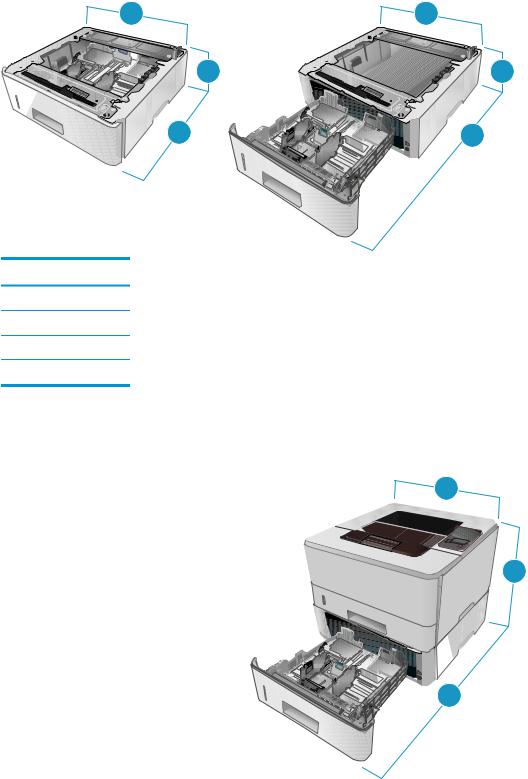
1-2. ábra: Az opcionális 550 lapos tálca méretei
3
1
3 |
2 |
3
1
2
|
|
3 |
|
Teljesen bezárt tálca |
Teljesen kinyitott tálca |
1. Hosszúság |
131 mm |
131 mm |
2. Mélység |
357 mm |
781 mm |
3. Szélesség |
381 mm |
381 mm |
Tömeg |
3,5 kg |
|
1-3. ábra: Az opcionális 550 lapos tálcával rendelkezőnyomtató méretei
3 |
3 |
1
2
3
1
2
HEWLETT-PACKARD



 2
2 
2
1
3
10 1. fejezet A nyomtató áttekintése |
HUWW |
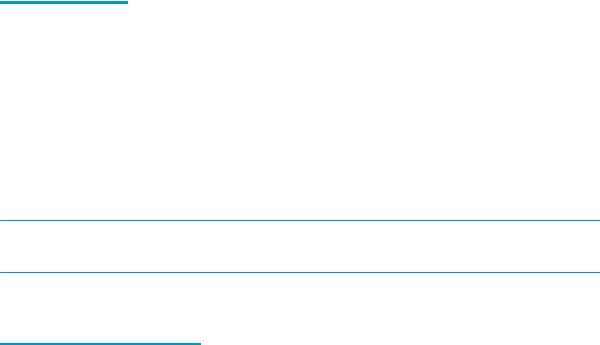
|
Teljesen összezárt nyomtató és tálca |
Teljesen kinyitott nyomtató és tálca |
|
|
|
1. Hosszúság |
345 mm |
372 mm |
|
|
|
2. Mélység |
357 mm |
781 mm |
|
|
|
3. Szélesség |
381 mm |
381 mm |
|
|
|
Súly (kazettákkal együtt) |
12,4 kg |
|
|
|
|
Teljesítményfelvétel, elektromos jellemzők és zajkibocsátás
Az aktuális információkért lásd: www.hp.com/support/ljM402, www.hp.com/support/ljM403.
 VIGYÁZAT! A hálózati feszültséggel szembeni követelmények annak az országnak/térségnek felelnek meg, ahol a nyomtató forgalomba kerül. Ne változtassa meg az üzemi feszültséget. Ez árt a nyomtatónak, és érvényteleníti a nyomtatóra vonatkozó garanciát.
VIGYÁZAT! A hálózati feszültséggel szembeni követelmények annak az országnak/térségnek felelnek meg, ahol a nyomtató forgalomba kerül. Ne változtassa meg az üzemi feszültséget. Ez árt a nyomtatónak, és érvényteleníti a nyomtatóra vonatkozó garanciát.
Működtetési környezet hőmérséklet-tartománya
1-1. táblázat: Működtetési környezet hőmérséklet-tartománya
Környezet |
Javasolt |
Megengedett |
|
|
|
Hőmérséklet |
17,5–25 °C |
15–32,5 °C |
|
|
|
Relatív páratartalom |
30% – 70% relatív páratartalom (RH) |
10–80%-os relatív páratartalom |
|
|
|
Tengerszint feletti magasság |
Nem alkalmazható |
0-3048 m |
|
|
|
HUWW |
A nyomtató műszaki adatai 11 |
Nyomtatóhardver-beállítás és szoftvertelepítés
Az alapvetőüzembe helyezési utasításokért olvassa el a beállítási útmutatót és az Elsőlépések című útmutatót, amelyet a nyomtatóhoz kapott. Látogasson el a HP támogatás weboldalára további információkért.
A www.hp.com/support/ljM402, www.hp.com/support/ljM403 webhelyen a HP teljes körűsegítséget nyújt nyomtatójához. Terméktámogatás itt:
●Telepítés és konfigurálás
●Tanulás és használat
●Hibaelhárítás
●Szoftverés firmware-frissítések letöltése
●Csatlakozás a támogatási fórumokhoz
●Garanciális és szabályzati információk keresése
12 1. fejezet A nyomtató áttekintése |
HUWW |

2 Papírtálcák
●A 1. tálca feltöltése
●A 2. tálca feltöltése
●A 3. tálca feltöltése
●Borítékok betöltése és nyomtatása
További tudnivalók:
Az alábbi információk a megjelenés idején helyesek voltak. A legfrissebb információkat lásd: www.hp.com/ support/ljM402, www.hp.com/support/ljM403.
A HP mindenre kiterjedőnyomtatósúgója az alábbi információkat tartalmazza:
●Telepítés és konfigurálás
●Tanulás és használat
●Hibaelhárítás
●Szoftverés firmware-frissítések letöltése
●Csatlakozás a támogatási fórumokhoz
●Garanciális és szabályzati információk keresése
HUWW |
13 |
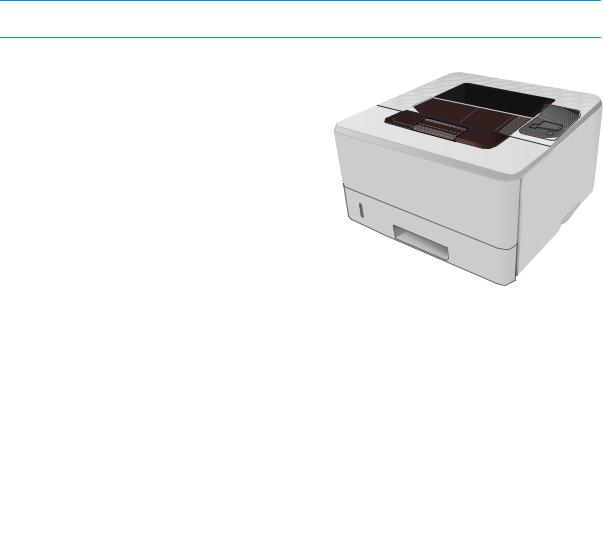
A 1. tálca feltöltése
Bevezetés
A következőinformációk bemutatják a papír 1. tálcára való betöltését. Ebbe a tálcába max. 100 lap 75 g/m2 súlyú papír tölthető.
 VIGYÁZAT! A papír elakadásának megelőzése érdekében nyomtatás közben soha ne tegyen be papírt az 1. tálcába, illetve ne vegyen ki onnan papírt.
VIGYÁZAT! A papír elakadásának megelőzése érdekében nyomtatás közben soha ne tegyen be papírt az 1. tálcába, illetve ne vegyen ki onnan papírt.
1.Nyissa ki az 1. tálcát az annak jobb és bal oldalán lévő fogantyúk lehúzásával.
HEWLETT-PACKARD
 2
2
2.Csúsztassa ki a tálcahosszabbítót.
HEWLETT-PACKARD
 2
2
14 2. fejezet Papírtálcák |
HUWW |

3.A hosszú papírokhoz hajtsa ki a papír megtartására szolgáló tálcahosszabbítót.
HEWLETT-PACKARD
 2
2
4.Nyomja le a jobb oldali papírvezetőfülét, majd nyissa szét a papírvezetőket a megfelelőméretre.
HEWLETT-PACKARD
2
5.Töltse be a papírt a tálcába. Győződjön meg arról, hogy a papír a vezetők alá illeszkedik, és nem éri el a maximális magasság jelzéseit.
A papír tájolása a tálcában a papírmérettől függően változó lehet. További információkért lásd: 1. tálca
papírtájolása 16. oldal
HEWLETT-PACKARD
 2
2
HUWW |
A 1. tálca feltöltése 15 |

6.Nyomja le a jobb oldali papírvezetőfülét, majd állítsa be a papírvezetőket úgy, hogy azok finoman érintsék a
papírköteget, de ne hajlítsák meg a papírt.
HEWLETT-PACKARD
 2
2
7.Indítsa el a nyomtatási folyamatot a számítógépen található szoftveralkalmazásból. Ügyeljen arra, hogy az illesztőprogram a tálcáról nyomtatandó papírnak megfelelő papírtípushoz és -mérethez legyen beállítva.
1. tálca papírtájolása
Speciális tájolást igénylőpapír használatakor az alábbi táblázatban szereplőinformációk alapján végezze el a betöltést.
16 2. fejezet Papírtálcák |
HUWW |

Papírtípus |
Kimenet |
Papír betöltése |
Fejléces vagy előnyomott |
Egyoldalas nyomtatás |
Nyomtatási oldallal felfelé |
|
|
Felsőél a nyomtató felé néz |
|
|
HEWLETT- |
|
|
PACKARD |
|
|
123 |
|
|
2 |
Fejléces vagy előnyomott |
Kétoldalas nyomtatás |
Nyomtatási oldallal lefelé |
|
|
Felsőél a nyomtató felé néz |
|
|
HEWLETT- |
|
|
PACKARD |
|
|
123 |
|
|
2 |
HUWW |
A 1. tálca feltöltése 17 |
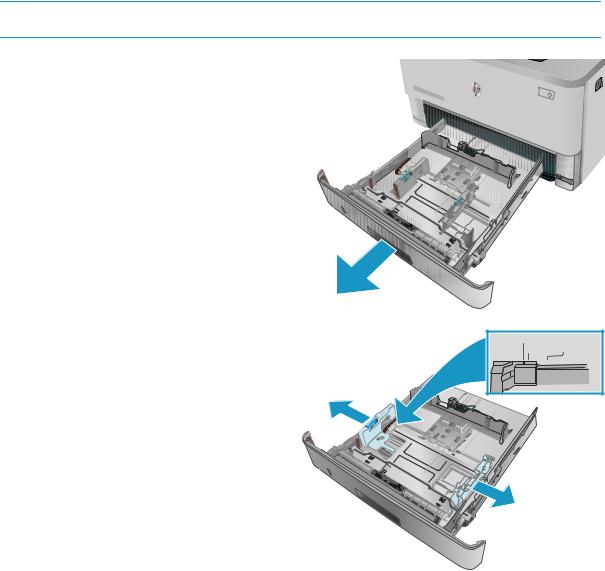
A 2. tálca feltöltése
Bevezetés
A következőinformációk bemutatják a papír 2. tálcára való betöltését. Ebbe a tálcába max. 250 lap 75 g/m2 súlyú papír tölthető.
 VIGYÁZAT! Ne nyomtasson borítékra, címkére vagy nem támogatott méretűpapírra a 2. tálcából. Ilyen típusú papírra csak az 1. tálcából lehet nyomtatni.
VIGYÁZAT! Ne nyomtasson borítékra, címkére vagy nem támogatott méretűpapírra a 2. tálcából. Ilyen típusú papírra csak az 1. tálcából lehet nyomtatni.
1.Húzza ki a tálcát, és kissé megemelve teljesen távolítsa el a nyomtatóból.
MEGJEGYZÉS: Ne nyissa ki a tálcát, amikor az használatban van.
-PACKARD
1
2.Állítsa be a papírszélesség-beállítókat a bal oldali vezető beállítóreteszének megszorításával és a beállítóknak a használt papír méretének megfelelőhelyre húzásával.
2
8.5 |
|
A4 / A5 |
B5 |
2
18 2. fejezet Papírtálcák |
HUWW |
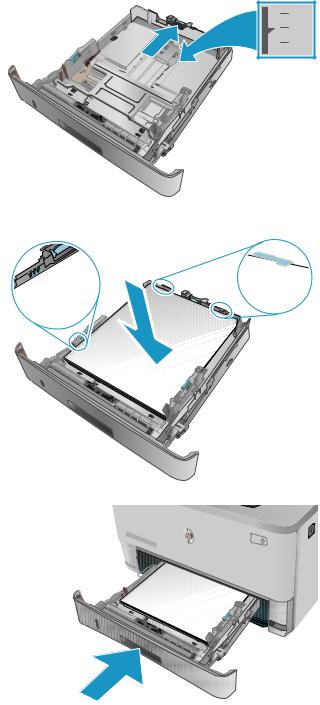
3.Állítsa be a papírhossz-beállítót a beállítóretesz megszorításával és a beállítóknak a használt papír méretének megfelelőhelyre húzásával.
A4 |
11 |
B5 |
4.Töltsön papírt a tálcába. A papír tájolásának módjával kapcsolatos további tudnivalókért lásd: 2. tálca papírtájolása 20. oldal
MEGJEGYZÉS: A beállításkor figyeljen arra, hogy a papírvezetők ne legyenek túl szorosan a papírköteghez nyomva. A papírvezetőket a tálcán látható bevágások vagy egyéb jelölések szerint állítsa be.
MEGJEGYZÉS: Az elakadások megakadályozása érdekében igazítsa a papírvezetőket a megfelelőméretre és ne töltse túl a tálcát. Ügyeljen arra, hogy a köteg teteje a tálca telítettségét jelzővonalak alatt legyen, ahogy az a nagyított ábrán is látható.
MEGJEGYZÉS: Ha a tálca nem megfelelően van feltöltve, nyomtatás közben hibaüzenet jelenhet meg, vagy elakadhat a papír.
5.Tolja vissza teljesen a tálcát a nyomtatóba.
6.Indítsa el a nyomtatási folyamatot a számítógépen található szoftveralkalmazásból. Ügyeljen arra, hogy az illesztőprogram a tálcáról nyomtatandó papírnak megfelelő papírtípushoz és -mérethez legyen beállítva.
2
2
ETT-PACKARD



 1
1
2
HUWW |
A 2. tálca feltöltése 19 |

2. tálca papírtájolása
Speciális tájolást igénylőpapír használatakor az alábbi táblázatban szereplőinformációk alapján végezze el a betöltést.
Papírtípus |
Kimenet |
Papír betöltése |
Fejléces vagy előnyomott |
Egyoldalas nyomtatás |
Nyomtatási oldallal felfelé |
|
|
A felsőél a tálca elülsőoldalánál |
|
|
1 |
|
|
123 |
|
|
2 |
Fejléces vagy előnyomott |
Kétoldalas nyomtatás |
Nyomtatási oldallal lefelé |
|
|
A felsőél a tálca elülsőoldalánál |
|
|
1 |
|
|
23 |
|
|
2 |
20 2. fejezet Papírtálcák |
HUWW |
